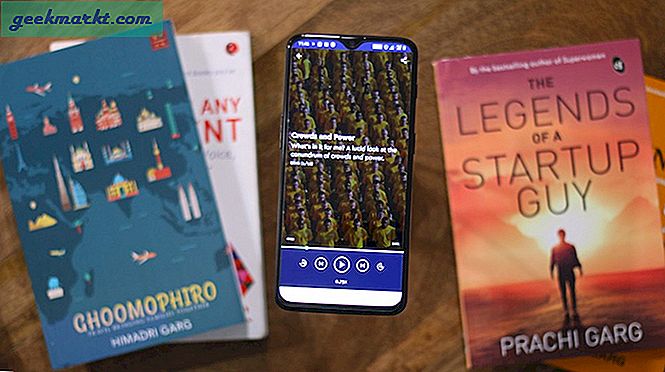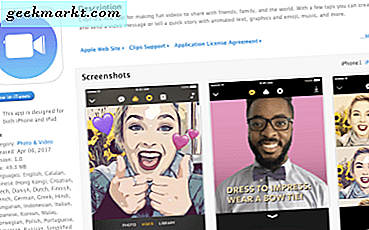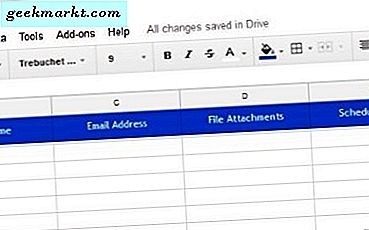GIF-gebaseerde reacties komen vrij vaak voor op de meeste social media-platforms, waaronder Instagram. Zozeer zelfs dat er zijn toegewijd GIF-toetsenbord-apps om u te helpen direct GIF's te delen met uw vrienden. Wat als je een GIF op Instagram wilt plaatsen? Om deze vraag te beantwoorden, heb ik alle manieren opgesomd waarop je GIF's op Instagram kunt plaatsen. Laten we die eens bekijken.
Ondersteunt Instagram GIF?
GIF of Graphics Interchange Format is een bestandstype dat geanimeerde afbeeldingen kan weergeven in de vorm van meerdere afbeeldingsframes. Instagram ondersteunt native GIF in berichten, maar je kunt geen GIF posten als een verhaal of een bericht en dat is het probleem dat we in dit artikel zullen proberen op te lossen.
Hoe plaats je een GIF op Instagram vanaf een iPhone
GIF's zijn meestal maar een paar seconden lang, waardoor ze geschikt zijn om als Verhaal of bericht te posten. Bovendien kan de iPhone vastleggen Live-foto's die als verhaal kunnen worden gepost gemakkelijk. Als je echter traditionele GIF's hebt, moet je deze eerst converteren en ze vervolgens op Instagram plaatsen.
GIF Cracker is een iPhone-app waarmee je elke GIF kunt converteren naar een Instagram-compatibel videoformaat. Daarnaast krijg je ook extra tools waarmee je de afspeelsnelheid kunt aanpassen, het aantal lussen kunt wijzigen, het formaat kunt wijzigen, spiegelen, roteren en frames kunt verwijderen.
Begin met het installeren van de GIF Cracker-app op uw iPhone. Open de app, tik op GIF> Videoknop op de onderste rij en selecteer de GIF die u wilt converteren.

U kunt de output wijzigen met de beschikbare tools. Het aantal lussen zou bijvoorbeeld de lengte van de video vergroten door de GIF te repliceren, de afspeelsnelheid zou veranderen hoe snel of hoe langzaam de video moet worden afgespeeld, enzovoort.
Na het aanpassen van alle waarden, tik op Conversie starten knop om een videobestand te genereren. Nu, tik op de knop Opslaan om de video op te slaan in de Foto's-app.

Gewoon open de Instagram-app en selecteer de nieuw gemaakte video als een verhaal of een bericht en deze zou net als de originele GIF worden afgespeeld. Makkelijk!

Hoe plaats je een GIF op Instagram vanuit Android
Net als de iPhone heeft Android dezelfde beperking. Je kunt geen GIF's rechtstreeks naar Instagram uploaden. Gelukkig is het proces vergelijkbaar met de iPhone en hebben we dezelfde app nodig die de GIF omzet in een video. GIF Cracker is ook beschikbaar op Android.
Installeer GIF Cracker, open de app en selecteer de GIF die u naar een video wilt converteren. Tik op Maken om door te gaan naar de editor.

Net als bij de iOS-app kun je de frames aanpassen, de luslimiet wijzigen, de snelheid aanpassen, enz. Nadat je de wijzigingen hebt aangebracht, tik je op Maken in de rechterbovenhoek en Sla de video op de telefoon op.

Open nu gewoon de Instagram-app en upload de nieuw gemaakte video als een verhaal of een bericht. Het zou net als een GIF spelen.

Een GIF op Instagram plaatsen vanaf het bureaublad
Instagram is een mobiel platform en hoewel we een desktopversie van Instagram hebben, kun je verhalen en berichten vanuit de webbrowser op een computer uploaden. Er is echter een slimme oplossing als je vanaf de desktop een GIF op Instagram wilt posten.
Inssist is een handige Chrome-extensie waarmee je door Instagram kunt bladeren in een mobiele lay-out in de Chrome-desktopbrowser en je zelfs verhalen en berichten kunt posten. Installeer het in uw Chrome-browser.

Net als bij Instagram op mobiel kun je GIF's niet rechtstreeks uploaden en daarom gaan we de GIF eerst naar een video converteren. EZGIF is een populaire tool om online aan GIF's te werken.
Ga naar EZGIF.com en klik op GIF naar MP4-sectie. Upload de GIF die je op je computer hebt opgeslagen.

Klik gewoon op Converteren naar MP4 knop om de video van de GIF te genereren.

Sla het videobestand op uw computer op door klikken op de knop Opslaan aan de onderkant. Je kunt dit nu als een videobestand uploaden naar Instagram en het zou er nog steeds uitzien en aanvoelen als een GIF.

Open Inssist Chrome-extensie door op het pictogram naast de adresbalk in de Chrome-browser te klikken. Je zou een bekende Instagram-lay-out in mobiele stijl zien. Je kunt de nieuw gemaakte video nu uploaden als een Instagram-bericht of een verhaal.

De enige beperking van deze Chrome-extensie is dat je niet alle tools voor het bewerken van verhalen kunt gebruiken, zoals stickers, vermeldingen, tags, bijschriften, enz.

Afsluitende woorden
De bovenstaande methoden hebben ons laten zien hoe we een GIF op Instagram kunnen plaatsen vanaf verschillende apparaten zoals Android, iPhone en Chrome-browser op desktops. Hoewel Instagram voor het web uploaden niet ondersteunt, kunt u dit eenvoudig doen met de Inssist Chrome-extensie. Wat denk je? Heb ik iets gemist? Laat het me weten op Twitter.